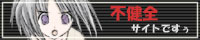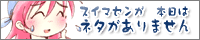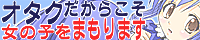こういう事をやってるメモ
とりあえずいるもの
- 本体合わせて3画面以上吐けるPC
- メイン画面+ダミー画面+VJ出力用
- ダミー画面デバイス
- もちろん物理モニタであっても良いがどう考えても邪魔
- Rekordbox v6 Creativeプラン以上のサブスク契約(Lyricがアンロックされている事)
- Spout https://spout.zeal.co/
- OBS v27世代
- 最新のv28世代は執筆時点で非対応のプラグインが多いため(https://obsproject.com/kb/obs-studio-28-plugin-compatibility)
- StreamFX https://github.com/Xaymar/obs-StreamFX/releases/tag/0.12.0a134
- Spout2 Plugin for OBS Studio https://github.com/Off-World-Live/obs-spout2-plugin/releases
それぞれのセットアップ方法は割愛
設定など
- Rekordbox Videoをダミーモニターに全画面出力して、Rekordbox上ではLyricの表示を両デッキ共に無効にする
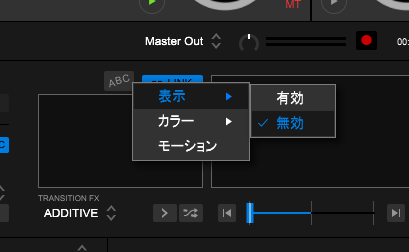
- OBS側でシーンを2つ以上作る
- デッキ1・2、また歌詞無し曲用に画面キャプチャのみのシーン、汎用素材表示のシーンも追加していいかもしれない
- ダミーモニターの全画面キャプチャ、Spout2 Capture(デッキ1ならDeck 1_LS-Unity)を配置
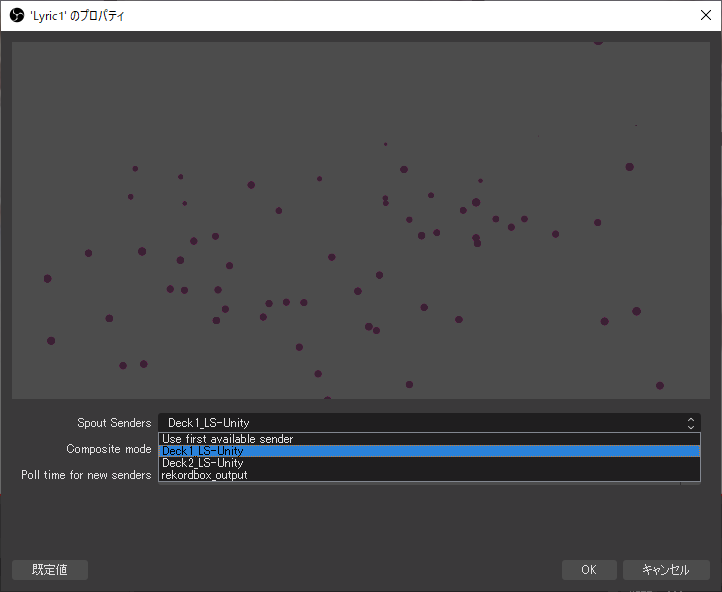
知っての通り、LyricのSpoutは上下が反転した状態なので「右クリック→変換→垂直反転」をしておく
“ソースミラー”を追加し、元のソースに画面キャプチャを選択
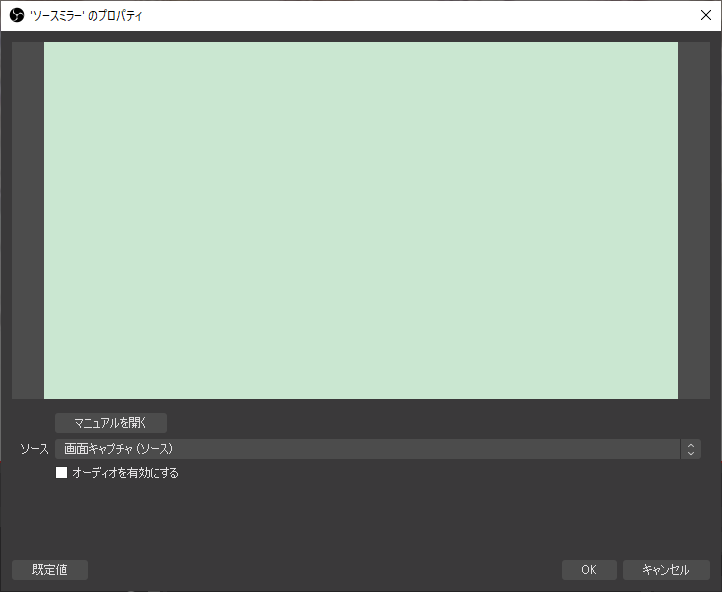
このソースのフィルターに、
- ぼかし
- タイプ:デュアルフィルタリング
- サイズ:10程度
- 色補正
- 彩度をがっつり上げて、色合いを180度ひっくり返す
を設定
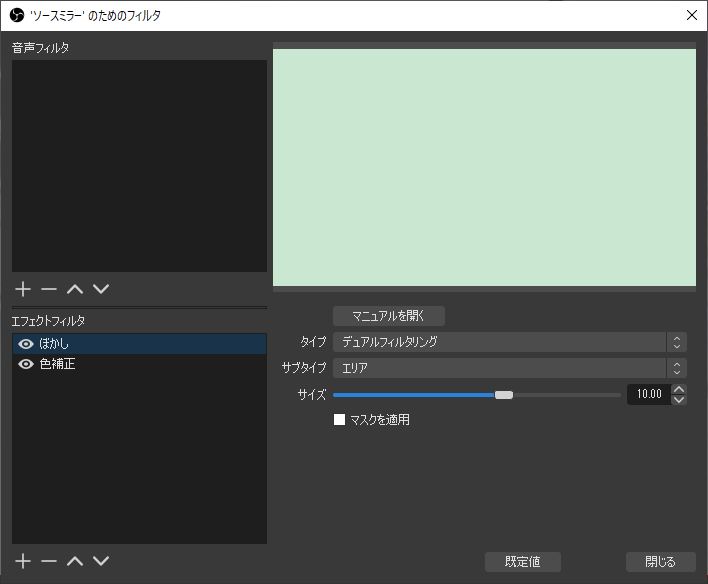
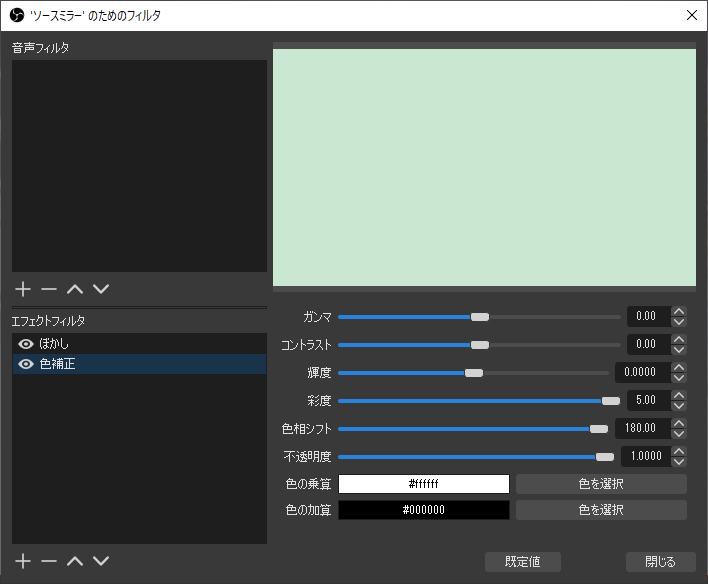
さらに、このソースフィルターを非表示に設定しておく
今の時点で素材の並びが
- Spoutキャプチャ
- 画面キャプチャ(ダミー画面)
- ソースミラー(非表示)
になっているでしょうか
続いて、Spoutキャプチャのフィルターへ
- カラーキー
- Lyricの白黒のうち背景の白を抜く
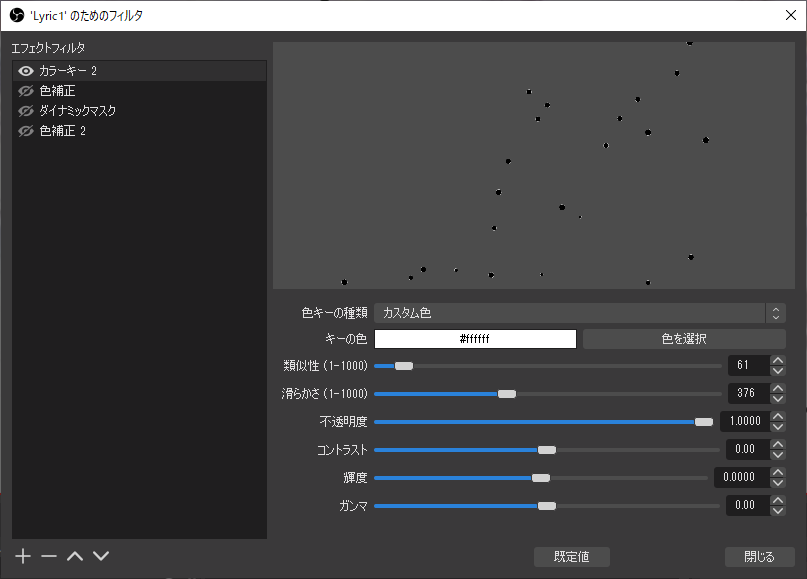
- 色補正(1つ目)
- 色の加算に灰色~白を設定して、残った黒文字をとりあえず白く塗る
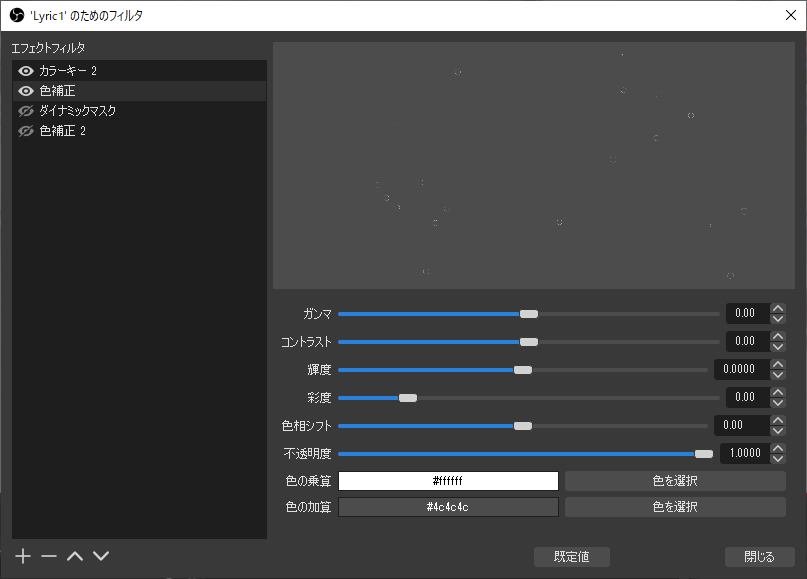
- ダイナミックマスク
- 入力ソースへソースミラー、RGB各色の対応した色を「-1」にセット
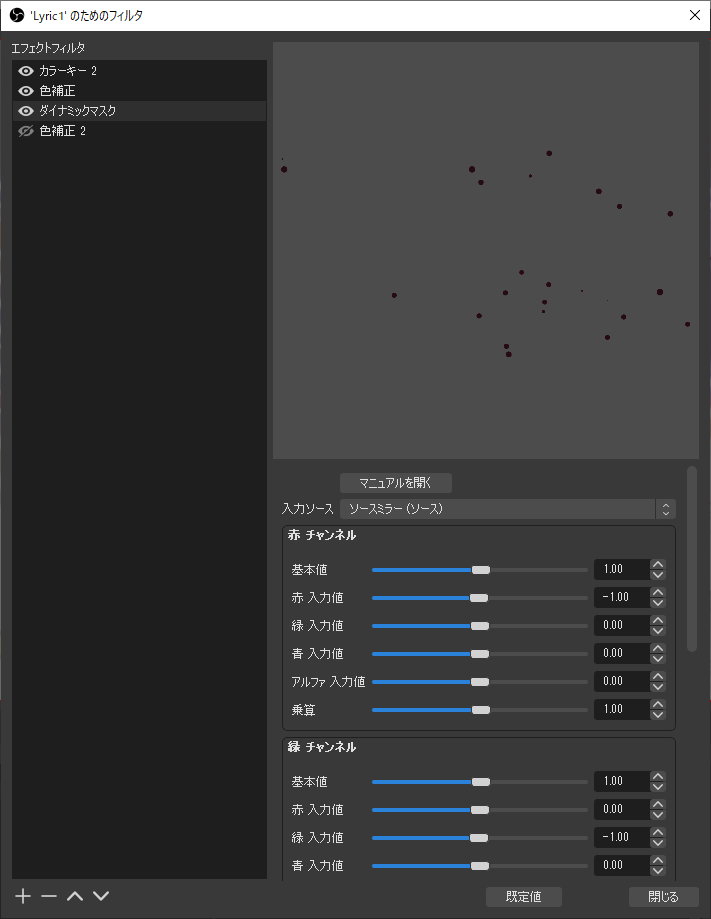
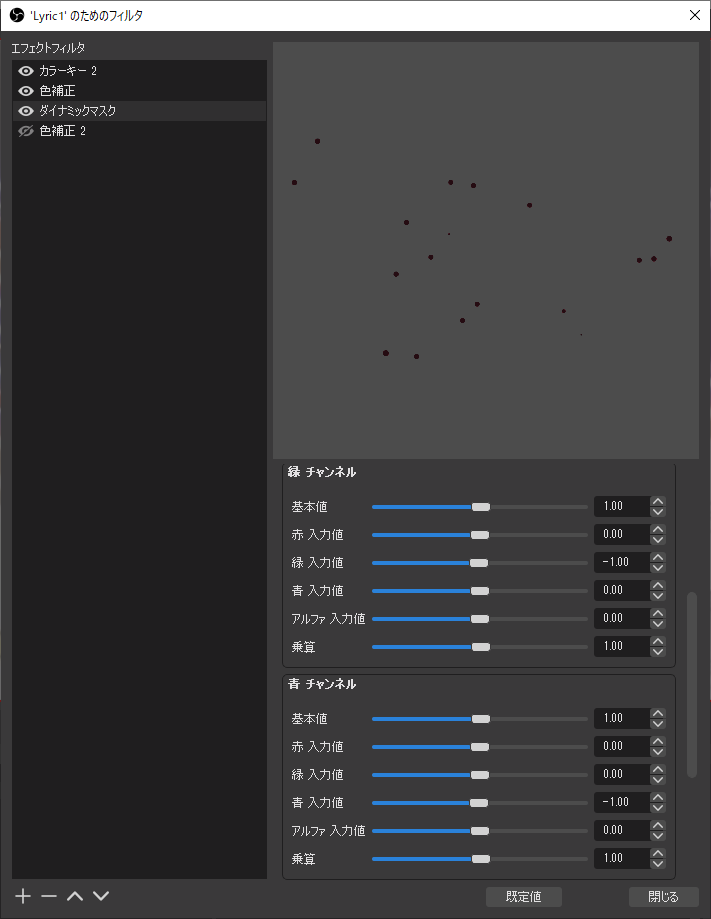
- 色補正(2つ目)
- 彩度をぐっと持ち上げ、透明度を適当に調整
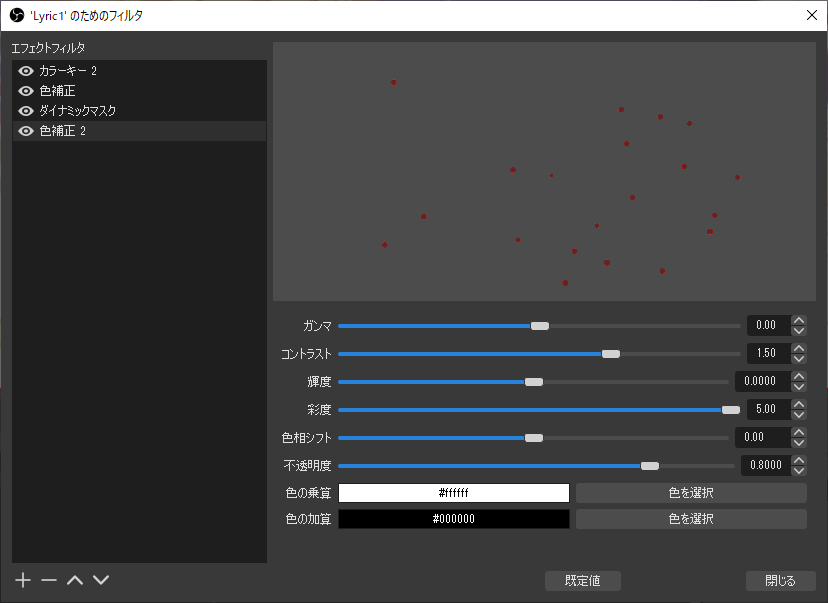
同じようにデッキ2用にもう1シーン作成すればひとまず完成です
あとはお好みでLyric無しのキャプチャのみのシーンや、汎用素材のシーン、また、各シーンへロゴ、テキスト等を配置してください
実際の運用では、obs-midiプラグインを導入して、各シーンへ1ボタンでトランジションできるようにしておくと便利かと思います。
(ただし、「スタジオモード」にするとうまく動かないようなので注意)
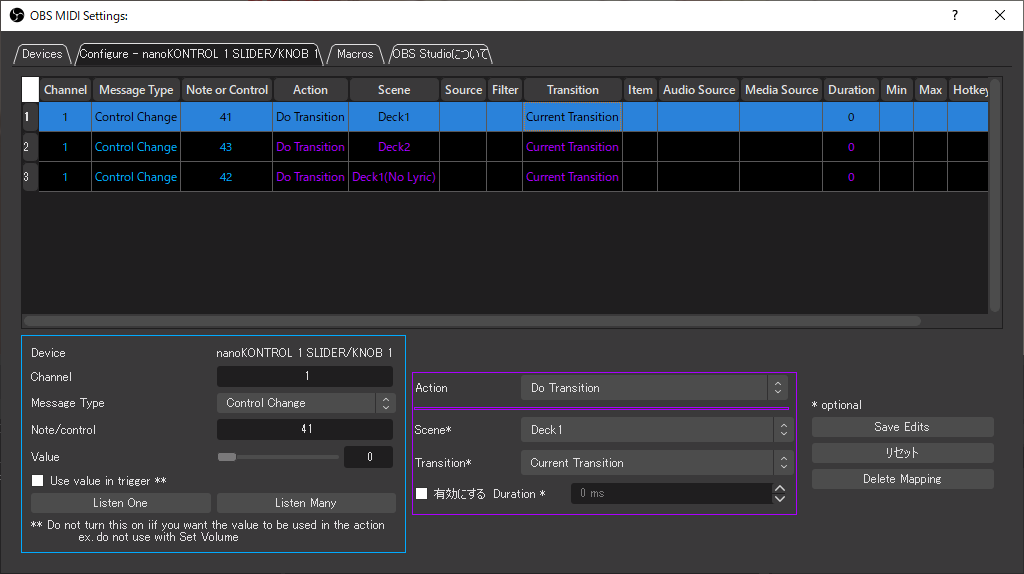
ここまでできれば、全画面プレビュー→出力デバイスで吐き出せるはずです。
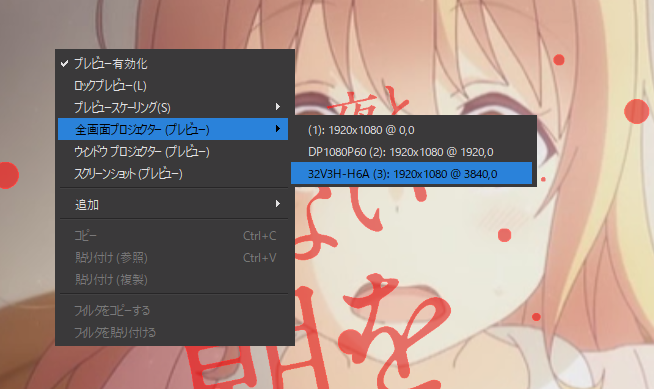
さらに発展として、ここで出力をobs-NDIプラグインによってNDIで吐き出す事で、Resolume等でさらにエフェクトをかけるなどの運用ができると思います。(勉強中)
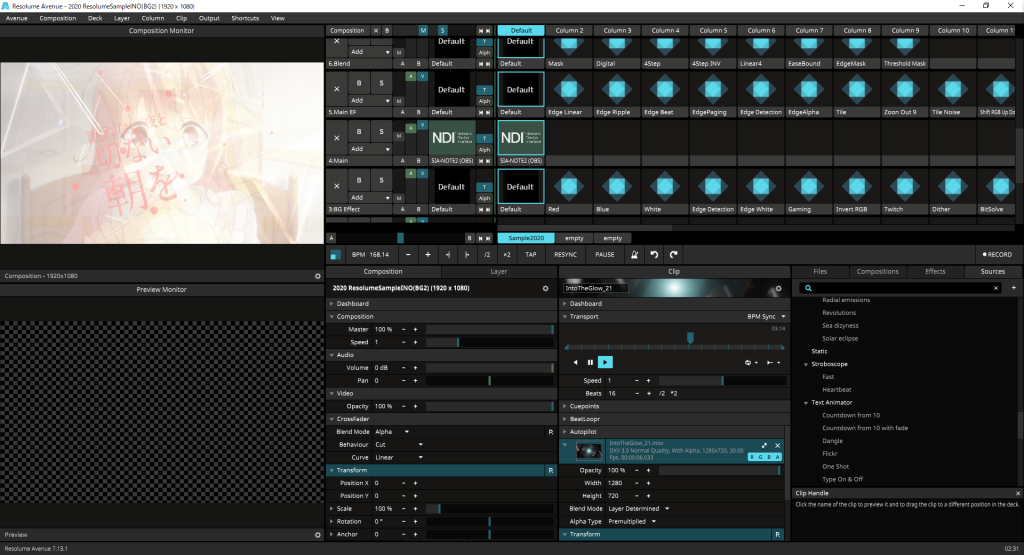
参考にしたもの
だいたいこの一連のツイートです